Hầu hết mỗi chúng ta ai cũng sẽ sở hữu cho riêng mình ít nhất một tài khoản Google. Tuy nhiên tài khoản Google hiện tại của bạn đang bị đầy và muốn đổi sang tài khoản khác. Vậy làm cách nào để đăng xuất tài khoản Google?
Dưới đây, INVERT chúng tôi gởi đến bạn cách đăng xuất tài khoản Google đơn giản, chi tiết, cập nhật giao diện mới, thông qua bài viết sau.

Tại sao phải đăng xuất tài khoản Google?
Là một ứng dụng thông minh, Google ngày càng nâng cấp và có thể đồng bộ với các ứng dụng khác như Chrome, Gmail, Google Drive,… để cuộc sống con người ngày càng trở nên tiện nghi hơn.
Chính vì lý do đó, đôi lúc trong công việc và cuộc sống bạn cần phải đăng xuất tài khoản Google hiện tại để đăng nhập vào một tài khoản khác cần thiết hơn.
Bên cạnh đó, việc đăng xuất tài khoản Google cũng là một trong những làm cách hữu hiệu nhất nhằm bảo vệ dữ liệu và thông tin của mỗi cá nhân.

Hướng dẫn các cách đăng xuất tài khoản Google
1. Cách đăng xuất tài khoản Google trên điện thoại
1.1 Cách đăng xuất tài khoản Google trên Android
Bước 1: Đầu tiên, bạn vào Cài đặt trên điện thoại Android -> Nhấn chọn Tài khoản và sao lưu.

Bước 2: Tiếp theo, bạn vào Tài khoản -> Bấm chọn tài khoản Google muốn đăng xuất.

Bước 3: Cuối cùng, bạn ấn Xóa tài khoản -> Tiến hành xác nhận Xóa tài khoản là xong.

1.2 Cách đăng xuất tài khoản Google trên iPhone
Khác với trên điện thoại Android, nếu bạn muốn xoá hoàn toàn tài khoản Google trên iPhone thì bạn phải gỡ nó ở tất cả những nơi bạn đã đăng nhập Google như trình duyệt, công cụ tìm kiếm, Gmail, YouTube,...
* Cách xóa tài khoản Google từ phần Cài đặt
Bước 1: Trước tiên, bạn vào Cài đặt -> Nhấn chọn Mail.

Bước 2: Sau đó, bạn vào Tài khoản -> Ấn chọn Gmail hay bất cứ tài khoản nào khác mà bạn muốn xóa khỏi thiết bị.

Bước 3: Sau đó, bạn bấm Xóa tài khoản -> Rồi chọn Xóa khỏi iPhone của tôi để xác nhận là hoàn tất.

* Cách xóa tài khoản Google khỏi Gmail
Bước 1: Đầu tiên, bạn vào ứng dụng Gmail -> Nhấn chọn biểu tượng tài khoản ở góc phải -> Tiếp tục, bấm vào Quản lý các tài khoản trên thiết bị này.

Bước 2: Cuối cùng, tại tài khoản muốn xóa, bạn ấn chọn Xóa khỏi thiết bị này -> Bấm Xóa để xác nhận xóa tài khoản khỏi Gmail là xong.

* Cách xóa tài khoản Google khỏi trình duyệt
Bước 1: Trước hết, bạn truy cập vào google.com bằng Safari hay bất cứ trình duyệt nào khác trên iPhone mà bạn đã đăng nhập tài khoản Google -> Bấm vào biểu tượng tài khoản ở góc phải -> Ấn chọn Đăng xuất khỏi tất cả tài khoản.

Bước 2: Tiếp theo, tại màn hình chính, bạn vào Đăng nhập -> Nhấn chọn Xóa tài khoản.

Bước 3: Cuối cùng, bạn chọn biểu tượng dấu - ở bên cạnh tài khoản mà bạn muốn xóa -> Bấm chọn Có, hãy xóa để xác nhận xóa tài khoản Google khỏi trình duyệt là hoàn thành.

* Cách xóa tài khoản Google khỏi YouTube
Bước 1: Đầu tiên, bạn vào YouTube -> Nhấn chọn biểu tượng tài khoản ở góc trên bên phải.

Bước 2: Sau đó, bạn bấm vào dấu mũi tên ở bên cạnh tên tài khoản -> Chọn vào mục Quản lý các tài khoản trên thiết bị này.

Bước 3: Tiếp theo, tại tài khoản muốn xóa, bạn nhấn Xóa khỏi thiết bị này -> Ấn chọn Xóa để xác nhận xóa tài khoản là hoàn tất.

2. Cách đăng xuất tài khoản Google trên máy tính
2.1 Trường hợp chưa bật tính năng đồng bộ hóa
Bước 1: Đầu tiên, bạn truy cập vào trình duyệt mà bạn đã đăng nhập tài khoản Google trên máy tính -> Bấm chọn biểu tượng Hồ sơ (ảnh đại diện) ở góc trên bên phải trình duyệt -> Ấn vào Quản lý cài đặt hồ sơ.

Bước 2: Tiếp theo, bạn ấn chọn Đăng xuất.

Bước 3: Cuối cùng, bạn bấm chon Đăng xuất để xác nhận là xong.

2.2 Trường hợp đã bật tính năng đồng bộ hóa
Bước 1: Trước hết, bạn truy cập vào trình duyệt mà bạn đã đăng nhập tài khoản Google trên máy tính -> Ấn chọn biểu tượng Hồ sơ (ảnh đại diện) ở góc trên bên phải trình duyệt -> Bấm vào mục Tính năng đồng bộ hóa đang bật.

Bước 2: Tiếp theo, tại tab Bạn và Google -> Bạn bấm Tắt.

Bước 3: Cuối cùng, bạn chọn Tắt 1 lần nữa để xác nhận là hoàn tất

3. Cách đăng xuất tài khoản Google trên thiết bị khác từ xa
Bước 1: Trước tiên, bạn truy cập vào trang quản lý tài khoản Google.
Bước 2: Sau đó, tại phần tab Bảo mật -> Bạn cuộn xuống và nhấn chọn Quản lý thiết bị.

Bước 3: Tiếp theo, bạn chọn vào dấu 3 chấm trên thiết bị mà bạn muốn đăng xuất.

Bước 4: Cuối cùng, nhấn chọn Đăng xuất.

Khi đó, thông báo xác nhận đăng xuất sẽ hiện ra -> Bạn chỉ cần chọn Đăng xuất để hoàn tất.

Một số thường gặp khi đăng xuất tài khoản Google
1. Khi tiến hành đăng xuất, xóa tài khoản ra khỏi điện thoại có bị gì không?
- Trả lời: Khi bạn đăng xuất, gỡ bỏ tài khoản Google khỏi điện thoại thì các dữ liệu sẽ không còn được đồng bộ trên điện thoại và tài khoản của bạn. Ngoài ra, hình như việc làm này chẳng còn ảnh hưởng nào khác.
2. Nếu đã đăng xuất tài khoản Google thì có đăng nhập lại được không?
- Trả lời: Bạn hoàn toàn có thể đăng nhập lại và sử dụng bình thường sau khi đã đăng xuất tài khoản Google khỏi thiết bị.

3. Cách đăng xuất Gmail trên điện thoại?
- Trả lời: Để đăng xuất tài khoản Gmail trên điện thoại, bạn chỉ cần vào ứng dụng Gmail -> Nhấn vào biểu tượng 3 gạch ngang -> Ấn chọn mục Quản lý tài khoản -> Bấm Chỉnh sửa -> Click chọn Xoá là hoàn tất
Ngoài ra, bạn cũng có thể đăng xuất tài khoản Gmail trên máy tính như sau: Trước hết vào Gmail trên máy tính -> Chọn hình đại diện -> Bấm Đăng xuất là xong.

4. Làm sao để xóa tài khoản Google?
- Trả lời: Bạn có thể xóa tài khoản Google hoàn toàn, vĩnh viễn bằng cách VÀO ĐÂY -> Nhấn vào Xóa dịch vụ hoặc tài khoản của bạn -> Bấm chọn Xóa tài khoản của bạn là hoàn thành.
Lưu ý: Thao tác này sẽ xóa tất cả các dữ liệu các dịch vụ liên quan đến tài khoản của bạn. Tuy nhiên, bạn vẫn có thể khôi phục lại được nhưng phải mất 1 thời gian ngắn sau khi xóa.
Trên đây là cách đăng xuất tài khoản Google do đội ngũ INVERT chia sẻ, hi vọng thông tin này hữu ích đến quý bạn đọc.
Nguồn: Invert.vn
Gửi bình luận của bạn
(*) yêu cầu nhập



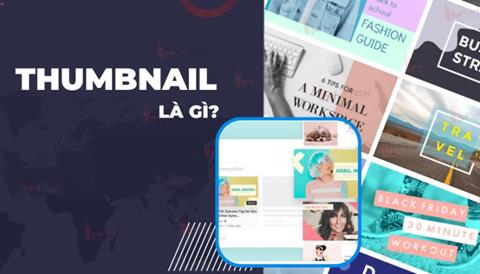

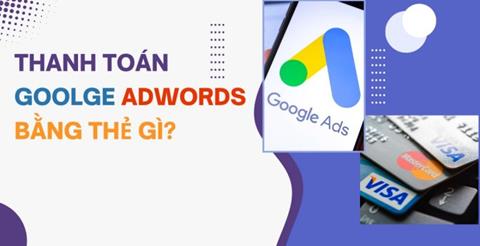

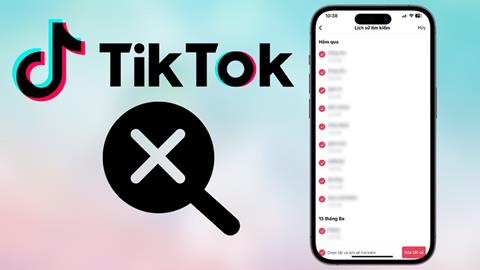

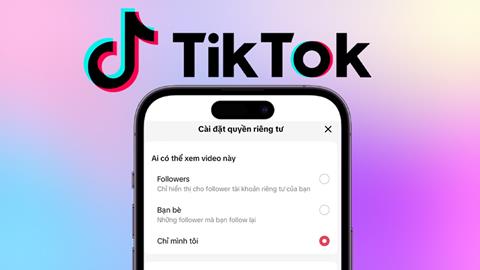
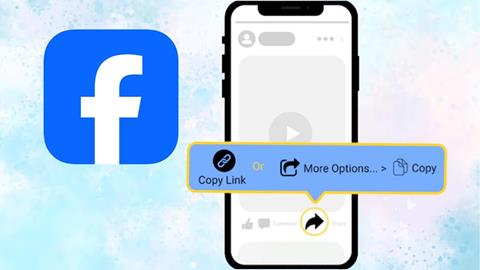
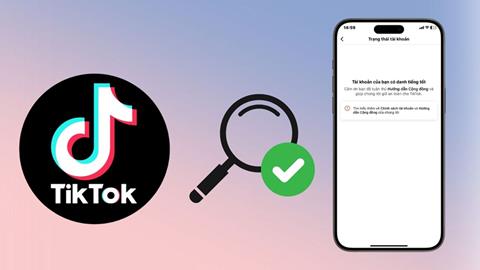




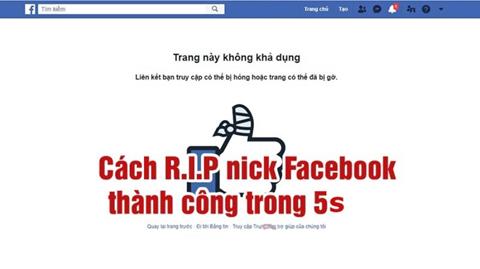
![[2024] Cách xem ai vào Facebook của mình nhiều nhất, đơn giản [2024] Cách xem ai vào Facebook của mình nhiều nhất, đơn giản](/media/ar/thumb/1_881.png)






